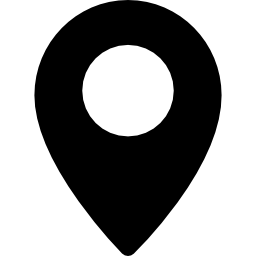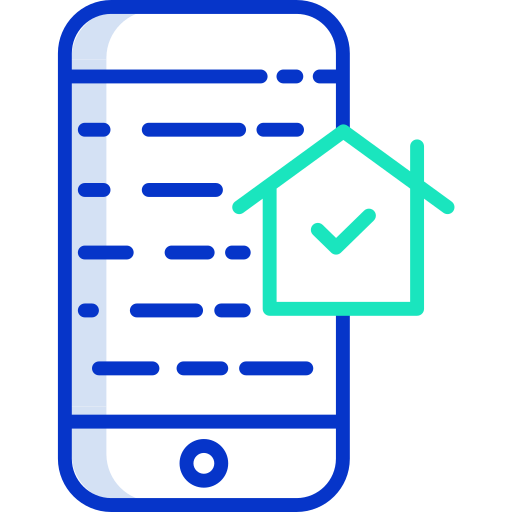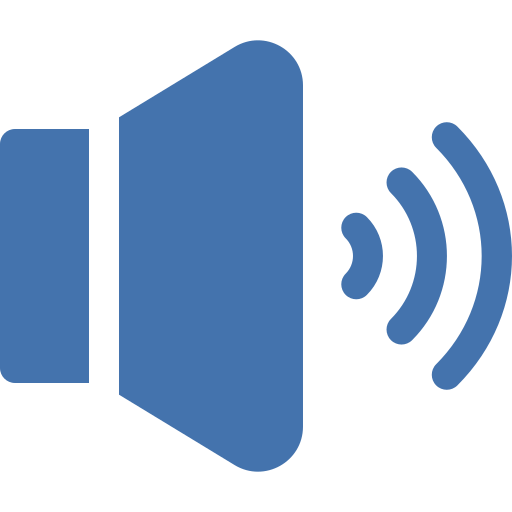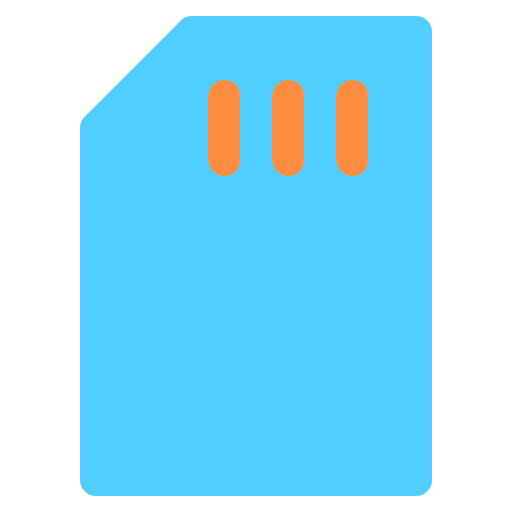Как добавить виджет часов на главный экран моего Samsung Galaxy J5?
Вы хотите изменить домашний экран своего Samsung Galaxy J5, разместив на нем виджет часов. Виджет позволяет быстрее получить доступ к данным и настроить их отображение. Для виджета часов это позволит вам выбрать способ отображения времени на главном экране. В нашей статье вы найдете руководство о том, как установить виджет часов на свой смартфон Samsung Galaxy J5. Во-первых, вы найдете инструкции по использованию этого виджета часов, а во-вторых, процедуру его настройки.
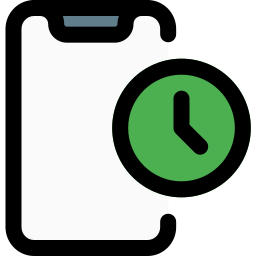
Как добавить виджет часов на домашний экран вашего Samsung Galaxy J5?
Вы хотите быстро увидеть время на главном экране. Но вы также хотите настроить отображение этого времени. Не забудьте проверить, правильно ли установлены ваше время и дата на Samsung Galaxy J5, прежде чем устанавливать виджет.
Шаги по размещению виджета часов на главной странице Samsung Galaxy J5
Чтобы иметь возможность разместить виджет часов на Samsung Galaxy J5, вам необходимо выполнить следующие шаги:
Программы для Windows, мобильные приложения, игры - ВСЁ БЕСПЛАТНО, в нашем закрытом телеграмм канале - Подписывайтесь:)
- Время от времени вам придется удалять исходный виджет: для этого удерживайте долгое нажатие и нажимайте на удаление виджета.
- Во-вторых, нажмите и удерживайте пустое место на главном экране: откроются новые окна, в которых значок виджетов
- Затем щелкните значок виджета: откроется несколько небольших окон.
- Затем нажмите на часы, таким образом у вас будет несколько вариантов отображения времени и даты:
- Аварийная сигнализация
- Двойные часы
- Аналоговые часы
- Цифровые часы
- Удерживайте нажатой кнопку по своему выбору и перетащите окно на главный экран.
- Чтобы завершить установку виджета, щелкните за пределами рамки виджета.
Как настроить виджет часов?
У всех виджетов есть свои настройки. Для виджета часов вы иногда можете выбрать цвет или прозрачность. Для этого удерживайте долгое нажатие на виджете и кликните по параметрам или зубчатому колесу. Чтобы изменить размер виджета часов, нажмите и удерживайте виджет, и вы сможете его развернуть. Для изменения размера виджета появится цветная рамка с точками.
Как выбрать двойной дисплей часов через виджет часов на Samsung Galaxy J5?
Вам нужно будет выполнить все шаги по установке виджета часов, нажать на двойные часы и перетащить виджет на дом.

Как добавить аналоговые часы на домашний экран Samsung Galaxy J5?
Процедура установки часов со стрелками такая же, как и для виджета часов, хотя вы должны щелкнуть аналоговые часы, а затем перетащить их на главный экран.
Каким способом можно установить виджет часов через приложение?
Вы найдете большое количество виджетов часов для установки через приложения, часы со стрелками (аналоговые) или цифровые. Вы сможете установить соответствующее отображение даты. Узнайте, в каких приложениях есть этот виджет:

Виджеты могут связывать отображение времени, даты, а также погоды.
Как удалить виджет часов на Samsung Galaxy J5?
Чтобы удалить виджет часов на смартфоне Android, нажмите и удерживайте виджет и выберите «Удалить» или «Удалить».

Если вам нужна дополнительная информация о своем Samsung Galaxy J5, вы можете посмотреть учебные материалы в категории: Samsung Galaxy J5.
Программы для Windows, мобильные приложения, игры - ВСЁ БЕСПЛАТНО, в нашем закрытом телеграмм канале - Подписывайтесь:)